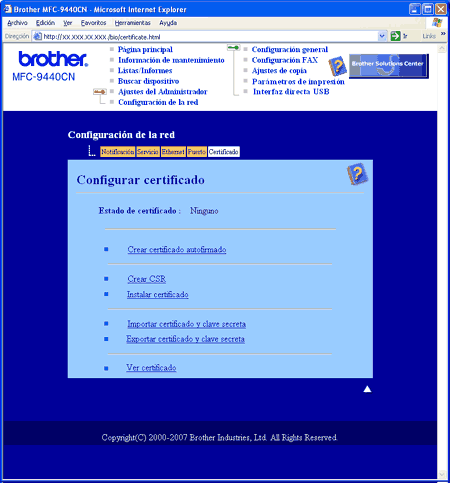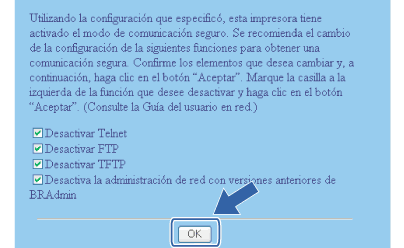El servidor de impresión Brother le permite utilizar la comunicación
SSL/TLS configurando un
certificado y su
clave secreta correspondiente. Este servidor de impresión admite dos métodos de certificación. Un certificado autofirmado y un certificado emitido por una
CA (Autoridad emisora de certificados).
| • | Uso de un certificado autofirmado |
| • | Uso de un certificado de una CA Existen dos maneras de instalar un certificado de una CA. Si ya tiene una CA o desea utilizar un certificado de una CA externa en la que se confía: |

Nota
| • | Si va a utilizar la comunicación SSL/TLS, le recomendamos que previamente se ponga en contacto con el administrador. |
| • | Este servidor de impresión sólo almacena un par de certificados y una clave secreta que se instala o se importa previamente. Esta impresora sobreescribe el certificado y la clave secreta si instala otro. |
| • | Si restablece el servidor de impresión a su configuración predeterminada de fábrica, el certificado y clave secreta instalados se eliminan. Si desea mantener el mismo certificado y clave secreta tras restablecer el servidor de impresión, expórtelos antes de realizar el proceso de restablecimiento y vuelva a instalarlos después. Consulte Exportación del certificado y clave secreta. |
Sólo es posible configurar esta función mediante Administración basada en Web (navegador web). Siga estos pasos para acceder a la página de configuración de certificado mediante Administración basada en Web.
| 1 | Inicie su navegador web. |
| 2 | Escriba “http://dirección IP de la impresora/” en el navegador (donde “dirección IP de la impresora” es la dirección IP de la impresora o el nombre de nodo). | • | Por ejemplo: http://192.168.1.2/ (si la dirección IP de la impresora es 192.168.1.2.) http://BRN123456/ (si el nombre de nodo de la impresora es BRN123456.) |
 Nota | | Si ha editado el archivo hosts en el sistema o está utilizando el Sistema de nombres de dominio, también puede introducir el nombre DNS del servidor de impresión. Como el servidor de impresión admite TCP/IP y nombres NetBIOS, también puede introducir el nombre NetBIOS del servidor de impresión. El nombre NetBIOS puede verse en la Lista de configuración de red. Para conocer cómo imprimir la Lista de configuración de red, consulte Impresión de la Lista de configuración de red. El nombre NetBIOS asignado son los primeros 15 caracteres del nombre de nodo y por defecto aparecerá como “ BRNxxxxxx” siendo “ xxxxxx” los últimos seis dígitos de la dirección Ethernet. |
|
| 3 | Haga clic en Configuración de red. |
| 4 | Introduzca un nombre de usuario y una contraseña. El nombre de usuario predeterminado es “admin” y la contraseña predeterminada es “access”. |
| 5 | Haga clic en Aceptar. |
| 6 | Haga clic en Configurar certificado. |
| 7 | Puede configurar los ajustes de certificado en la siguiente pantalla. |

Nota
| • | Las funciones que están atenuadas y sin enlace son aquellas que no están disponibles. |
| • | Si desea más información sobre configuración, consulte el texto de Ayuda en Administración basada en Web. |
Creación e instalación de un certificado autofirmado
Creación e instalación de un certificado autofirmado
| 1 | Haga clic en Crear certificado autofirmado en la página Configurar certificado. |
| 2 | Introduzca un Nombre común y una Fecha válida, y después haga clic en Enviar.  Nota | • | La longitud del Nombre común debe ser inferior a 64 bytes. Introduzca un identificador como una dirección IP, el nombre de nodo o el nombre de dominio que se debe utilizar cuando se acceda a esta impresora a través de la comunicación SSL/TLS. El nombre de nodo se muestra de forma predeterminada. | | • | Aparecerá una advertencia si introduce un nombre diferente en la URL que no sea el Nombre común que se utilizó para el certificado autofirmado. |
|
| 3 | El certificado autofirmado se ha creado correctamente. Marque la casilla a la izquierda de la función que desee desactivar y haga clic en el botón Aceptar.  Nota | • | Recomendamos que desactive los protocolos TELNET, FTP y TFTP y la administración de red con versiones anteriores de BRAdmin 1 para que la comunicación sea segura. Si los activa, la autentificación de usuario no será segura. | | • | Sólo aparecerá la marca de verificación de un protocolo en particular o la utilidad BRAdmin anterior si ya están activados. |
|
| 4 | Reinicie la impresora para activar la configuración. |
| 5 | El certificado autofirmado se ha guardado en la memoria de la impresora. Para utilizar la comunicación SSL/TLS, el certificado autofirmado tiene que estar instalado en su equipo. Continúe en el paso siguiente. |
Instalación del certificado en la impresora

Nota
| | Los siguientes pasos se aplican a Microsoft Internet Explorer. Si utiliza otro navegador web, siga las instrucciones de ayuda del navegador que esté utilizando. |